
※本ページはプロモーションが含まれています
こんにちは。スマートウォッチ沼、運営者のtycです。Apple Watchの天気が現在地を更新しない、気温が–°のまま、コンプリケーションが表示されない、Siriで現在地不明と言われる……ここ、気になりますよね。この記事は、apple watch天気の現在地が更新されない悩みを、位置情報サービスや正確な位置情報、デフォルトの都市設定、バックグラウンド更新、低電力モード、BluetoothやWi-Fi接続、再ペアリング、watchOSアップデート、コンプリケーションの挙動までまとめて解決へ導くガイドです。あなたが今つまずいているポイントを一つずつほどいていくので、読み終えるころには「どこを直せばいいか」がハッキリするはずですよ。
まず結論から言うと、ほとんどのケースは「位置情報の許可」と「デフォルトの都市の設定」、それに「省電力や接続」の見直しで改善します。iPhoneの天気は動くのにWatchの文字盤だけ止まる、–°や—のまま、現在地が拾えない、Siriに聞くと現在地が不明、このあたりは原因が似通っています。この記事では、あなたの状況に合わせて最短で直すための順番を提示しつつ、背景にある仕様やバグの可能性、再発を防ぐコツまでまとめていきます。焦らず、一緒に進めていきましょう。
1万円前後でコスパの良いスマートウォッチを比較したい方は、1万円前後で選ぶ激安スマートウォッチTOP10|コスパ最強モデルを徹底比較もあわせてチェックしてみてください。
記事のポイント
|
Apple Watchの天気が現在地を更新しない時
まずは「どこがボトルネックか」を素早く特定します。ここでは位置情報・コンプリケーション・省電力・Siri応答など、現場で頻出の症状に直結するチェックポイントを整理します。
位置情報サービスの設定確認
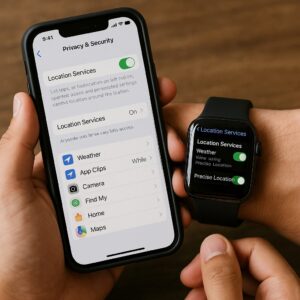
最優先は位置情報の許可です。ここが抜けていると、他をどれだけ直しても改善しないことが多いんですよ。iPhone側では「設定→プライバシーとセキュリティ→位置情報サービス→天気」で常に許可にし、正確な位置情報もオンにしてください。これでアプリを起動していない時や、ウィジェット・コンプリケーションがバックグラウンドで動く時でも位置を参照できます。Apple Watch側は「設定→プライバシーとセキュリティ→位置情報サービス」をオンに。Watch単体でも位置取得が必要になる状況があり、ここがオフだと現在地の追従がガタつきます。
加えて、Siriやショートカットなど関連機能の位置情報許可も確認しましょう。Siriに「今日の天気は?」と聞いたときに現在地が不明になる場合、Siri自身の位置情報の許可が弱いケースがあります。さらに、VPN・プロファイル・機内モード・モバイル通信の省データモードなどが挙動に影響することも。検証時はいったんVPNを外し、通信を素の状態に戻して試すのがコツです。屋内で位置がブレやすい場合は、Wi-Fiをオンにしておくと基地局/Wi-Fi測位が効いて安定します。
最後に、位置情報の許可を一度「許可しない」にしてから、再度「常に」に戻すリセットも効きます。これで権限の内部状態がリフレッシュされ、Watch側へ許可ダイアログが再提示されることがあります。なお、細かなUIはOSバージョンで変わるので、画面の文言が少し違っていても慌てず進めてください。設定変更後は、天気アプリを必ず一度起動して現在地が正しく表示されるか確認します。起動直後は推定が荒くても、数十秒でピンが合ってくることが多いですよ。
ポイント:iPhone側の天気を「常に+正確な位置情報」/Watch側の位置情報サービスをオン。Siriの許可とVPN・省データ設定も合わせて確認。
位置情報に関する公式の前提や操作手順は、Appleのサポートドキュメントが最も信頼できます。参考として一次情報を貼っておきます。(出典:Apple サポート「Apple Watchで天気を確認する」)
デフォルトの都市と現在地の違い

ここは誤解が起きやすいところ。文字盤に置いた天気コンプリケーションが表示するのは「デフォルトの都市」です。現在地を優先したいのに、デフォルトが固定都市のままだと、いくら移動しても表示が切り替わらず「更新されない」と感じてしまいます。正しくは、iPhoneのWatchアプリ→「天気」→「デフォルトの都市」で現在地を選ぶこと。これで移動に合わせて自動で切り替わります。もちろん、旅行や出張などで特定の都市を固定表示したい時は、あえて都市名を指定して使い分けるのもアリです。
「アプリでは現在地が見えるのに、コンプリケーションだけ古い数値のまま」という相談もよく受けます。これは表示対象が違うから起きます。アプリを開けば「現在地」タブに切り替わる一方、コンプリケーションは「デフォルトの都市」を映しているので、設定がズレていると別の地点を見続けることになるんですね。さらに、同じ文字盤に複数の天気コンプリケーション(温度、降水、UVなど)を置くと、どれがどの都市を参照しているか混乱しがち。まずはコンプリケーションを1つに絞り、デフォルトの都市を現在地へ。挙動が掴めたら、必要な種類を追加していく順番が安全です。
豆知識:iPhoneの天気アプリ側で都市リストを整理すると、Watchにも同期されます。リスト上部に置いた都市は素早く参照できるので、よく行く都市だけ残してミニマムにしておくと切り替えもスムーズです。
「現在地」と「デフォルトの都市」の見分け方
| 表示箇所 | 対象 | よくある誤解 | 対処 |
|---|---|---|---|
| 天気アプリ本体 | 現在地タブ | アプリが動くから文字盤も更新される | アプリは現在地、文字盤はデフォルト。両方そろえる |
| コンプリケーション | デフォルトの都市 | 自動で現在地に切り替わるはず | Watchアプリの「デフォルトの都市」を現在地へ |
コンプリケーションが温度未表示

–°や—のまま固まると不安になりますよね。まずやってほしいのは、天気アプリ本体を一度開くこと。バックグラウンド更新が詰まっているだけなら、アプリの手動起動で最新データを取りに行き、その後コンプリケーションも追従しやすくなります。次に、文字盤の編集で該当コンプリケーションをいったん削除→再追加。これで表示のひっかかりが取れることが多いです。まだダメなら、別の文字盤(シンプル系)に同じコンプリケーションを置いて挙動比較。重いレイアウトでは更新タイミングが遅れたように見えることがあります。
ここで知っておきたい仕様がバックグラウンド更新の上限です。コンプリケーションやウィジェットはOSの「バジェット」管理下にあり、一般的に1時間あたり最大4回程度の更新が目安(あくまで一般的な目安)です。秒単位で常時更新されるものではありません。なので、移動直後に温度が少し遅れて付いてくるのは仕様上の範囲なんですよ。とはいえ、まったく動かないのは別問題。アプリを開いてリフレッシュ、コンプリケーション付け直し、文字盤変更、再起動の順で詰まりをほどいていきましょう。
症状別ヒント
| 症状 | 原因の目星 | やること |
|---|---|---|
| –°のまま | 位置情報の不足/更新バジェット不足 | 権限を見直し、アプリ一度起動→再追加 |
| 都市だけ出て現在地がない | デフォルト都市が固定 | Watchアプリでデフォルトを現在地へ |
| アプリでは最新だが文字盤が古い | 表示対象の不一致 | 同じ都市を参照するよう設定を統一 |
注意:リアルタイム常時更新は仕様上できません。数分〜十数分の遅延は起こり得ます。
低電力モードとバックグラウンド更新
省電力は味方でもあり、天気更新の敵にもなります。Apple Watchの低電力モードがオンだとバックグラウンド処理が抑制され、コンプリケーションの更新も鈍ります。検証時は必ずオフに。iPhone側では「設定→一般→Appのバックグラウンド更新」を有効(Wi-Fiとモバイルデータ)にして、天気アプリがバックグラウンドでデータを取りに行ける状態にしましょう。さらに、省データモードや省電力モードも一時的に外すと挙動がわかりやすくなります。
もう一つの盲点が「通知の要否」と「常時表示」によるバッテリー配分です。通知を過剰に抱えているとバジェットの消費先が分散し、天気の更新にしわ寄せが来る場合があります。不要な通知を少し整理してみてください。コンプリケーションを複数置いている場合も、まずは「温度」ひとつに絞って安定性を確認→必要な情報を段階的に増やす順番が堅実です。省電力の恩恵を受けつつ、天気の見え方に影響を出さないバランスを一緒に探っていきましょう。
検証ワンセット:低電力モードオフ→バックグラ更新オン→通知の整理→コンプリケーション1個に絞る→アプリ起動で手動更新。
Siriで現在地不明と出る場合

Siriに天気を聞くと「現在地が不明です」と返ってくる。ここは権限の連携が崩れている合図かもしれません。まずはiPhoneのSiriと検索の設定で、Siriが位置情報にアクセスできているかを確認。次に、iPhoneで天気アプリを開いて現在地の天気が表示されるかチェックし、そのままWatchでSiriに同じ質問を投げてみてください。これでキャッシュや権限の再同期が走り、急に直ることがよくあります。もし改善しないなら、Siriの言語設定を一度切り替えて戻す方法も効果的。内部キャッシュをリセットできることがあります。
それでもダメなら、WatchをWi-Fiに直結して(iPhoneの電源を一時的にオフにしてWatch単体通信にする)Siriを試すのも手です。iPhone側の位置提供に依存せず、WatchのGPS/Wi-Fi測位を使わせることで再補足が進む場合があります。最後に、Siriのショートカットやオートメーションで「現在地の天気」を取得するフローを作り、そこから起動してみると、許可まわりが再構成されて解決するケースもあります。小ワザですが、現場では結構効きますよ。
Apple Watch天気の現在地更新されない対策
上の初期チェックで原因の目星がついたら、ここからは接続やOS、時刻設定まで含めて根治に踏み込みます。最後に再発防止の運用もまとめます。
Bluetooth再接続と再ペアリング
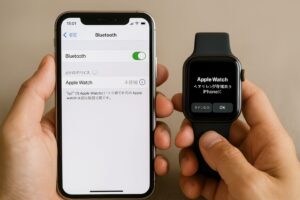
「iPhoneは最新なのにWatchだけ古い」「時々直るけどまた止まる」――このタイプは接続のほつれが疑わしいです。まずはBluetoothをオフ→オン、機内モードオン→オフ、両端末の再起動を順に実施。改善が不安定なら、思い切ってペアリング解除→再ペアリングが効きます。手順としては、iPhoneのWatchアプリから解除(この際にバックアップが取られます)→Watchを再起動→同じiPhoneへ再ペアリング→バックアップから復元。復元でも直らないときは、新しいWatchとしてセットアップして必要最低限のアプリだけで挙動確認→問題がなければ徐々に環境を戻す、という段階的アプローチが有効です。
再ペアリングは手間ですが、通知設定・権限・コンプリケーションの関連付けなど、見えない設定のズレをきれいに掃除できます。実施前に、Suicaなどのウォレット残高、ヘルスケア、文字盤構成などの重要データを把握しておくと安心。Apple IDの二要素認証が求められることもあるので、パスワードと信頼デバイスの準備も忘れずに。なお、AppleCareやキャリアのeSIM設定を使っている場合は、再アクティベーションの手順が別途必要なことがあります。慎重にいきましょう。
注意:作業に不安がある場合や業務用端末では、事前に管理者・サポートへ相談してください。設定の戻し漏れは業務影響が出ることがあります。
WiFiとモバイル通信の確認
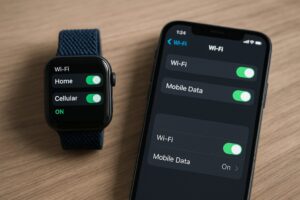
通信が詰まっていると、いくら設定を整えても更新できません。iPhoneでSafariなど他のアプリが問題なく通信できるかチェック。次に、家庭のWi-Fiルーターを再起動、2.4GHz/5GHzの切替、別のアクセスポイントでの検証もおすすめです。公共Wi-Fiはログインページやフィルタでバックグラウンドの取得が塞がれることがあります。こうした環境ではモバイルデータへ一時切替して動作確認を。VPN・DNSフィルタ(ペアレンタルコントロール等)・企業プロファイルも、位置連携やAPIコールを阻害することがあるので、検証時はいったん外しましょう。
Watch側がセルラーモデルの場合は、セルラー接続の状態も確認。セルラーが不安定なら、Wi-Fiへ寄せるほうが安定するケースもあります。逆に、iPhoneの電源を一時オフにして、Watch単体でWi-Fiへ接続→天気アプリを開くと、Watch自身の測位・取得がトリガーされて復帰することも。最後に、ネットワーク設定のリセット(iPhoneの「一般→転送またはiPhoneをリセット→リセット→ネットワーク設定をリセット」)は最終手段として有効。Wi-Fiパスワード等が消えるので、必要な情報を控えてから実行してください。
通信チェックの手順(保存版)
- 他アプリの通信可否を確認(モバイル/Wi-Fi両方)
- Wi-Fi再接続→ルーター再起動→別APで再検証
- VPN・プロファイル・フィルタを一時解除
- Watch単体のWi-Fi接続で天気アプリを起動
- 必要ならネットワークリセットを検討
watchOSのバグと最新情報

大規模アップデート期は、天気やコンプリケーション周りに一時的な不具合が出ることが珍しくありません。こういう時は、まずiOSとwatchOSを両方最新へ。どちらか片方だけ古いと、位置の連携やウィジェットの更新で齟齬が出ることがあります。OS更新後は両端末を再起動し、天気アプリを開いて手動で最新取得→コンプリケーションへ戻る、までを一連で確認しましょう。改善が見られないなら、開発者向けの仕様上限(更新バジェット)とバグを切り分ける視点も大切です。秒単位の更新を期待し過ぎていないか、まずは冷静にチェック。
一方で、明らかな表示崩れや位置の欠落、スクロール不能など、仕様の範囲を超える症状は不具合の可能性が高いです。その場合はスクリーンショットと発生条件(OSバージョン、Watchのモデル、再現手順)をメモし、サポートへ共有できる形にしておくと話が早いです。地域的な天気サービス障害の可能性もゼロではないので、短時間で同様の報告がSNSや公式ステータスに出ていないかも確認。なお、本記事に記載の設定や数値は一般的な目安であり、環境差で結果は変わります。正確な情報は公式サイトをご確認ください。また、重要な端末や業務用途では、最終的な判断は専門家にご相談ください。
日付と時刻とタイムゾーン

位置の精度と「いつのデータを表示するか」は、内部的に時刻とタイムゾーンに強く依存しています。iPhoneの「設定→一般→日付と時刻→自動設定」をオンにし、タイムゾーンが居住地と一致しているか確認しましょう。旅行や夏時間の切替直後、機種変更の直後はここがズレやすいです。Watch側もiPhoneに追従しますが、まれにズレが残る場合があり、そのときは両端末を再起動して同期を促します。地図アプリで現在地のピンが正確かを合わせてチェックすると、天気のズレ要因を切り分けやすくなります。
さらに、時刻系は通知やバックグラウンド更新のスケジュールにも関わります。例えば睡眠モードや集中モードのスケジュールが過度に長いと、バジェット配分や更新タイミングに影響することがあるんですよ。検証中は一時的にスケジュールをオフにして様子を見るのが合理的です。タイムゾーンの自動設定を切って手動にしたい場面もあると思いますが、天気の自動追従を優先するなら自動設定を基本にしておくのが無難です。細かな調整は、問題が解決してから行うようにしましょう。
豆知識:時刻ズレや省電力で同期が詰まる場合は、軽量化も効きます。スマートウォッチの時間がずれる対策も応用できます。
まとめ AppleWatch天気が現在地更新されない
ここまでの内容を、実践順でキュッとまとめます。まずは位置情報の許可と正確な位置情報、デフォルトの都市=現在地の設定、低電力やバックグラ更新の見直し。これで改善しない場合は、天気アプリの手動起動→コンプリケーション再追加→文字盤変更→両端末の再起動、までを丁寧に。通信まわりはWi-Fi/モバイルの切替、VPNやプロファイルの解除で検証。どうしても不安定ならペアリング解除→再ペアリングが最後の一掃手段です。更新頻度はOSの裁量(一般的な目安)なので、秒単位の期待は置いておくと心がラク。障害やバグの可能性を感じたら、OSを最新に保ちつつ、一次情報で状況を確認していきましょう。
最短チェックリスト
- iPhoneの天気を常に+正確な位置情報、Watchの位置情報サービスをオン
- Watchアプリでデフォルトの都市=現在地に設定
- 低電力・バックグラ更新・ネットワークを一時的に解除/確認
- 天気アプリ本体を開いて手動更新→コンプリケーション再追加
- 再起動→Bluetooth再接続→(必要なら)再ペアリング
- 日付・時刻・タイムゾーンの自動設定を確認
- OSを最新へ。障害が疑わしい場合は公式情報を確認
免責とお願い:本記事の設定・数値は一般的な目安です。環境により結果は変わります。正確な情報は公式サイトをご確認ください。機器の不具合やデータ消失が懸念される場合は、最終的な判断は専門家にご相談ください。
内部リンク:コンプリケーション運用の設計を見直したい人は、秒針やコンプリケーション導線の設計例、位置情報の前提理解にはスマートウォッチにGPSは必要かも参考になります。


